如何在 Windows 11 上锁定文件夹
来源:云东方
时间:2023-04-26 12:21:11 452浏览 收藏
IT行业相对于一般传统行业,发展更新速度更快,一旦停止了学习,很快就会被行业所淘汰。所以我们需要踏踏实实的不断学习,精进自己的技术,尤其是初学者。今天golang学习网给大家整理了《如何在 Windows 11 上锁定文件夹》,聊聊,我们一起来看看吧!
- 点击进入:ChatGPT工具插件导航大全
如何使用加密在 Windows 11 Pro 中锁定文件夹
如果您使用的是 Windows 11 专业版,则可以直接在 Windows 中加密文件。
但是,如果您使用的是 Windows 11 家庭版,那么您将无法按照这些步骤操作,您需要尝试另一种方法。
要使用加密锁定 Windows 11 Pro 中的文件夹:
- 打开文件资源管理器并导航到要锁定的文件夹。
- 右键单击该文件夹并选择Properties。
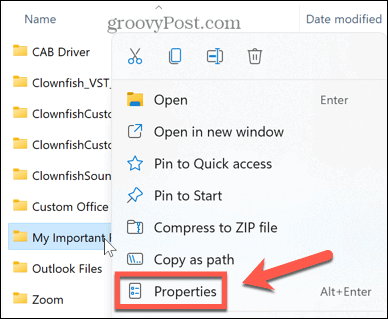
- 在常规选项卡下,单击高级。
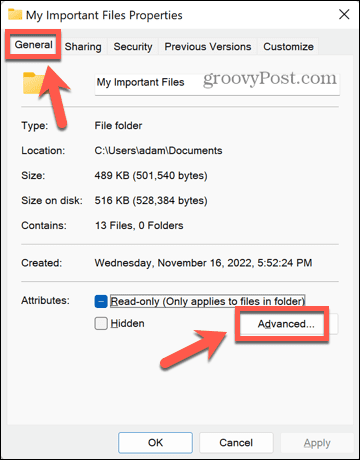
- 在窗口底部,选中加密内容以保护数据。
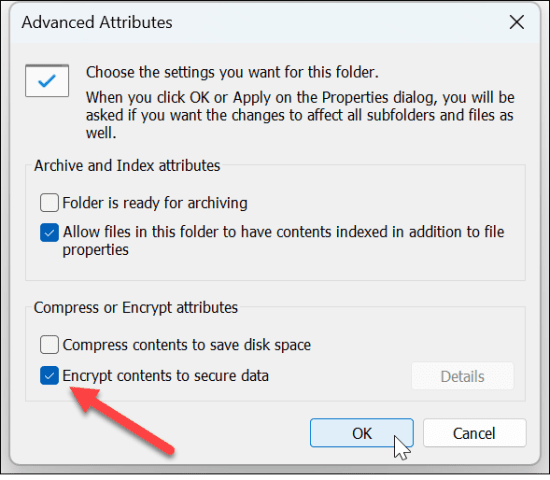
- 单击确定。
- 单击应用以应用您的更改。
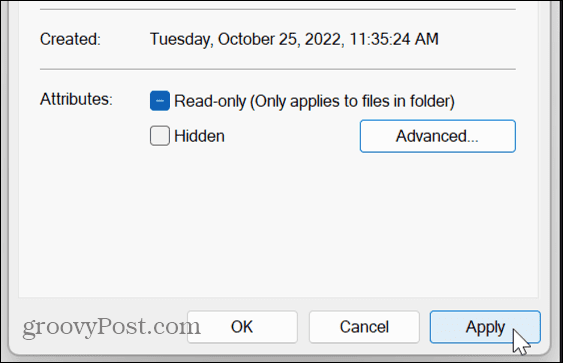
- 确定您是要仅将更改应用到此文件夹 还是将更改应用到此文件夹、子文件夹和文件,然后单击“确定”。
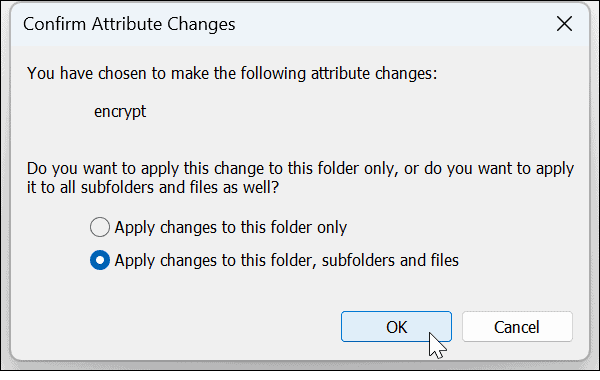
- 如果您之前没有这样做,您会看到一条消息,鼓励您备份文件加密证书和密钥。单击立即备份并按照说明保存加密密钥的副本。
- 输入强密码并单击 确定。
- 要访问锁定的文件夹,请像往常一样双击它。出现提示时,输入您的密码。您现在可以访问您的文件夹。
如何使用 WinRAR 在 Windows 11 中锁定文件夹
如果您使用的是 Windows 11 家庭版,或者您不想使用 Windows 11 专业版中的内置加密功能,则可以使用第三方存档应用程序,例如 WinRAR。您也可以改用 7-Zip 等替代品。
此应用程序会提示您购买许可证,但您可以使用评估版来加密和解密您的文件夹。
要使用 WinRAR 在 Windows 11 中锁定文件夹:
- 下载并安装WinRAR。
- 在文件资源管理器中导航到要锁定的文件夹。
- 右键单击该文件夹,然后单击 WinRAR。
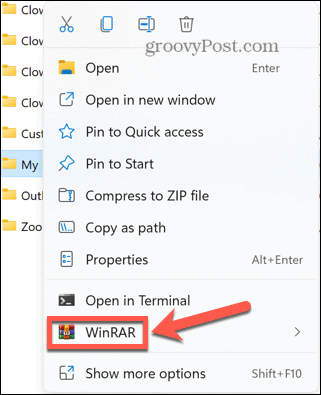
- 选中存档后删除文件,否则,您的计算机上将同时拥有受保护的存档和未受保护的文件夹。
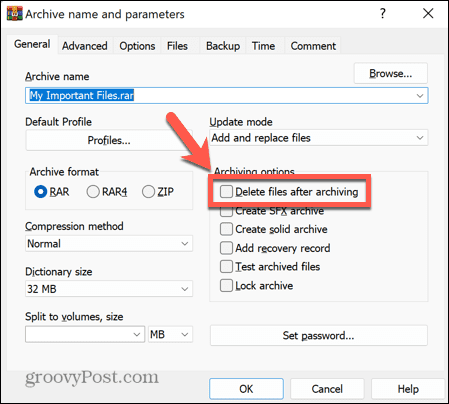
- 单击设置密码。
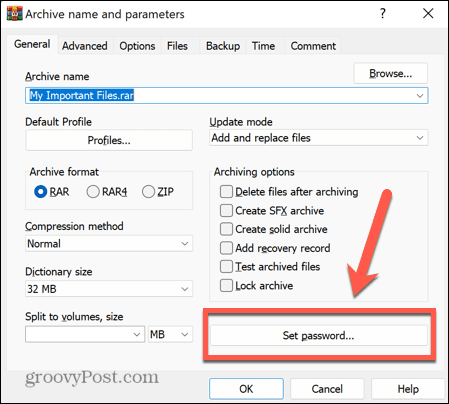
- 输入强密码并单击确定。
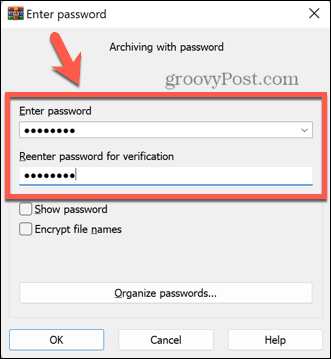
- 现在将创建您的存档。
- 要打开存档文件夹,请在 Windows 资源管理器中双击它。
- 双击文件夹名称以查看其中包含的文件。
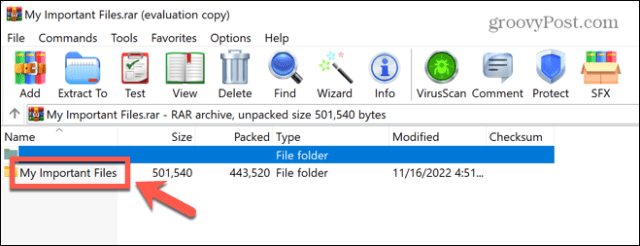
- 当您双击文件打开它时,系统会要求您输入密码。
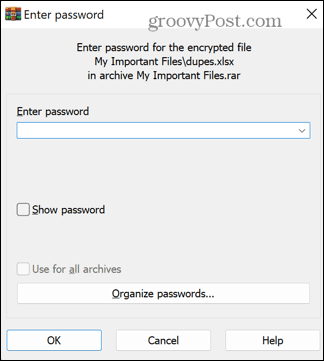
- 输入正确的密码后,您的文件将打开。
- 如果您决定不再锁定您的文件夹,请选择该文件夹并单击“提取到”。
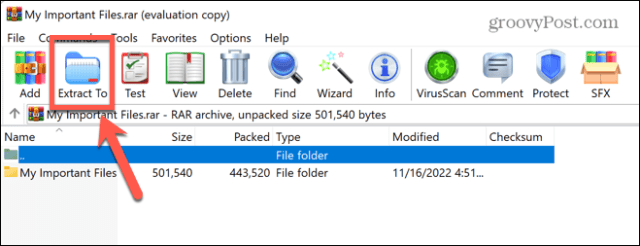
- 输入您要将文件夹解压缩到的位置,然后单击“确定”。
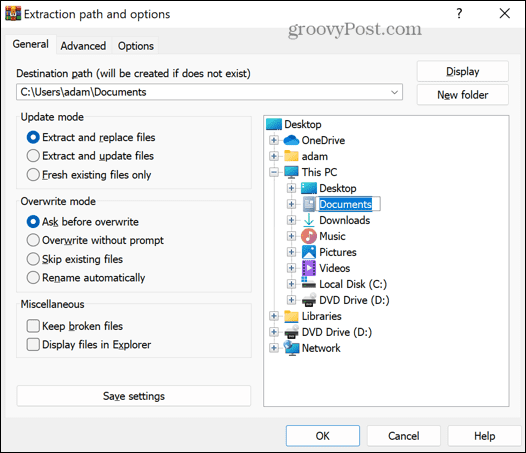
- 系统会要求您输入密码。正确输入后,您的文件夹将被提取到所选目的地并再次解锁。
- 如果您不再需要存档,您现在可以将其删除。
如何使用其他第三方应用程序在 Windows 11 中锁定文件夹
您可以使用许多第三方应用程序来锁定文件夹。我们将看看如何使用其中一个。Wise Folder Hider的免费版本允许您隐藏最大 50 MB 的文件和文件夹,或者您可以升级到付费版本以隐藏无限的文件和文件夹。
要使用 Wise Folder Hider 在 Windows 11 中锁定文件夹:
- 下载并安装Wise Folder Hider。
- 打开应用程序。系统将提示您创建密码以登录该应用程序。选择一个强密码并确保它是您能记住的密码。
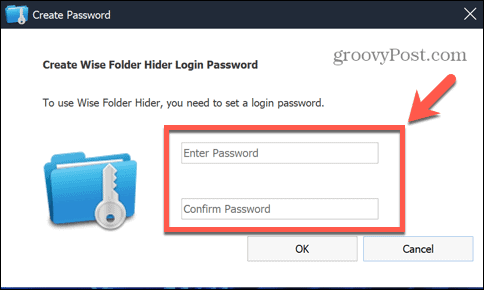
- 要锁定文件夹,请将其从 Windows 资源管理器拖放到 Wise Folder Hider 窗口中。
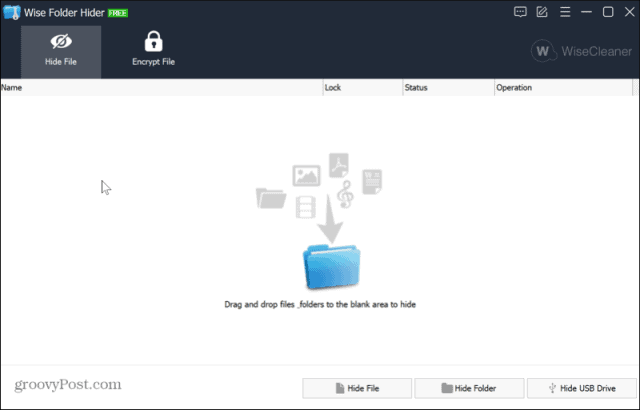
- 您的文件夹将不再显示在 Windows 资源管理器中,这意味着没有人可以打开它。
- 要再次打开您的文件夹,请启动 Wise Folder Hider 应用程序。
- 单击您的文件夹,然后单击打开旁边的向下箭头,然后选择取消隐藏。
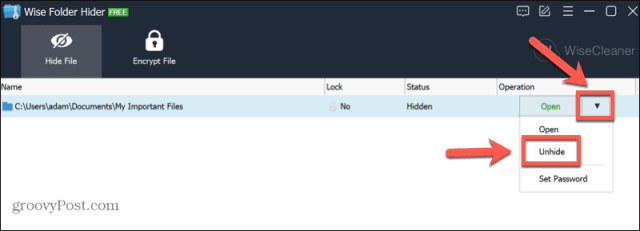
- 您的文件夹现在将重新出现在 Windows 资源管理器中。您将能够照常打开它。
保护您的 Windows 11 文件
如果您是 PC 新用户,学习如何在 Windows 11 上锁定文件夹有助于在任何人访问您的计算机时保护您的文件。还有其他方法可以调整 Windows 11 中的设置以使其更安全。
您可以在 Windows 11 中启用篡改保护以停止进行任何不必要的更改。要增强对网络钓鱼的防护,您还可以启用增强的网络钓鱼防护。
终于介绍完啦!小伙伴们,这篇关于《如何在 Windows 11 上锁定文件夹》的介绍应该让你收获多多了吧!欢迎大家收藏或分享给更多需要学习的朋友吧~golang学习网公众号也会发布文章相关知识,快来关注吧!
-
501 收藏
-
501 收藏
-
501 收藏
-
501 收藏
-
501 收藏
-
374 收藏
-
155 收藏
-
303 收藏
-
136 收藏
-
223 收藏
-
419 收藏
-
250 收藏
-
144 收藏
-
242 收藏
-
106 收藏
-
285 收藏
-
301 收藏
-

- 前端进阶之JavaScript设计模式
- 设计模式是开发人员在软件开发过程中面临一般问题时的解决方案,代表了最佳的实践。本课程的主打内容包括JS常见设计模式以及具体应用场景,打造一站式知识长龙服务,适合有JS基础的同学学习。
- 立即学习 543次学习
-

- GO语言核心编程课程
- 本课程采用真实案例,全面具体可落地,从理论到实践,一步一步将GO核心编程技术、编程思想、底层实现融会贯通,使学习者贴近时代脉搏,做IT互联网时代的弄潮儿。
- 立即学习 516次学习
-

- 简单聊聊mysql8与网络通信
- 如有问题加微信:Le-studyg;在课程中,我们将首先介绍MySQL8的新特性,包括性能优化、安全增强、新数据类型等,帮助学生快速熟悉MySQL8的最新功能。接着,我们将深入解析MySQL的网络通信机制,包括协议、连接管理、数据传输等,让
- 立即学习 500次学习
-

- JavaScript正则表达式基础与实战
- 在任何一门编程语言中,正则表达式,都是一项重要的知识,它提供了高效的字符串匹配与捕获机制,可以极大的简化程序设计。
- 立即学习 487次学习
-

- 从零制作响应式网站—Grid布局
- 本系列教程将展示从零制作一个假想的网络科技公司官网,分为导航,轮播,关于我们,成功案例,服务流程,团队介绍,数据部分,公司动态,底部信息等内容区块。网站整体采用CSSGrid布局,支持响应式,有流畅过渡和展现动画。
- 立即学习 485次学习
